ანალიტიკა არის მონაცემთა არხი, რომელიც შექმნილია სტატისტიკის უზრუნველსაყოფად, რომელიც შეიძლება გამოიყენოს მნიშვნელოვანი ინფორმაცია პროექტის წარმატების შესახებ და ა.შ. დროთა განმავლობაში ანალიტიკის მიერ მოწოდებული სტატისტიკის მონიტორინგით, შეგიძლიათ ნახოთ, თუ რა გავლენას ახდენს გარკვეული ცვლილებები და დადებითია თუ არა, და რამდენად დიდი იყო ეფექტის მასშტაბი, როგორც მოსალოდნელი იყო.
Slack გთავაზობთ ანალიტიკის სამ კომპლექტს, სამუშაო სივრცის მიმოხილვას, არხის ანალიტიკას და მომხმარებლის ანალიტიკას. არხის ანალიტიკა გთავაზობთ ინფორმაციას თქვენს სამუშაო სივრცეში თითოეული საჯარო არხის გამოყენების შესახებ. მიუხედავად იმისა, რომ ანალიტიკაზე წვდომა შეიძლება შეზღუდული იყოს გარკვეული მომხმარებლებისთვის, ყველა სამუშაო სივრცე მოიცავს ანალიტიკის ზოგიერთ ძირითად ფუნქციას, ხოლო ბევრი სტატისტიკა შეზღუდულია ფასიანი სამუშაო ადგილებით.
იმისათვის, რომ შეძლოთ Slack სამუშაო სივრცის ანალიტიკაზე წვდომა, ჯერ უნდა დააჭიროთ სამუშაო სივრცის სახელს ზედა მარჯვენა კუთხეში. შემდეგი, ჩამოსაშლელ მენიუში აირჩიეთ „ინსტრუმენტები“, შემდეგ „ანალიტიკა“, რათა გახსნათ სამუშაო სივრცის მიმოხილვის ანალიტიკა ახალ ჩანართში.
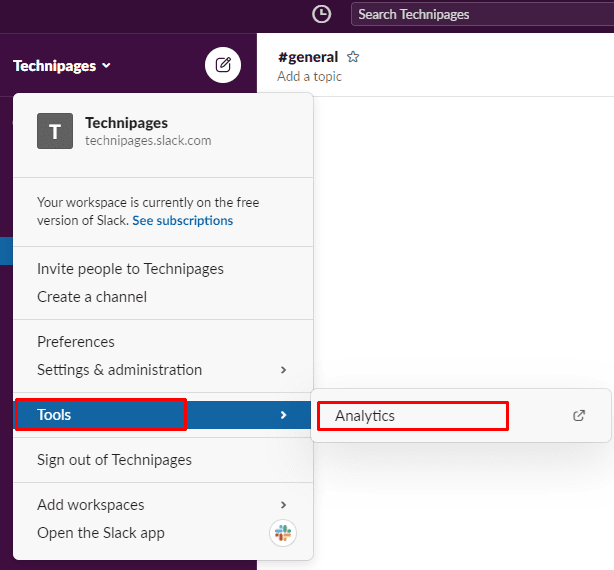
არხის ანალიტიკის სანახავად გადადით „არხების“ ჩანართზე. უფასო დონის სამუშაო სივრცეებს შეუძლიათ იხილონ სამუშაო სივრცეში არსებული ყველა საჯარო არხის სია, არხის შექმნის თარიღი, თარიღი არხზე ბოლო აქტივობა, არხზე წევრების საერთო რაოდენობა და მასში განთავსებული შეტყობინებების საერთო რაოდენობა არხი.
რჩევა: სტატისტიკა „გამოქვეყნებული შეტყობინებები“ მოიცავს შეტყობინებებს ყველა წყაროდან, ბოტებისა და აპების ჩათვლით.
ფასიან სამუშაო სივრცეებს ასევე შეუძლიათ აირჩიონ დამატებითი სვეტები ღილაკის „რედაქტირების სვეტების“ მეშვეობით, მათ შორის არხის სრული წევრების რაოდენობა და სტუმარი მომხმარებლების რაოდენობა.
რჩევა: სტუმარი წევრები არის ფუნქცია, რომელიც შემოიფარგლება ფასიანი დონის სამუშაო სივრცეებით.
ფასიან სამუშაო სივრცეებს ასევე შეუძლიათ იხილონ არხის წევრების მიერ სპეციალურად გამოქვეყნებული შეტყობინებების რაოდენობა და არა ბოტები და ა.შ. სტატისტიკა „წევრები, რომლებმაც გამოაქვეყნეს“ აჩვენებს არხზე გამოქვეყნებული წევრების რაოდენობას. „წევრები, რომლებმაც ნახეს“ აჩვენებს იმ წევრების რაოდენობას, რომლებმაც წაიკითხეს ნებისმიერი შეტყობინება არხზე. „დამატებული რეაქციები“ აჩვენებს არხზე შეტყობინებებზე დამატებული რეაქციების რაოდენობას. „წევრები, რომლებმაც რეაგირებდნენ“ უზრუნველყოფს იმ წევრების რაოდენობის დათვლას, რომლებმაც გამოიყენეს შეტყობინებების რეაქციები.
რჩევა: ყველა სტატისტიკა ეხება მონაცემებს სიის ზედა მარჯვენა კუთხეში ჩამოსაშლელ ველში მითითებულ დროში.
სტატისტიკა „შეცვლილი წევრებში, რომლებმაც გამოაქვეყნეს“ აჩვენებს ცვლილებას იმ წევრების რაოდენობაში, რომლებმაც განათავსეს ერთი ან მეტი შეტყობინება არხზე ბოლო ოცდაათი დღის განმავლობაში წინა ოცდაათი დღის განმავლობაში.
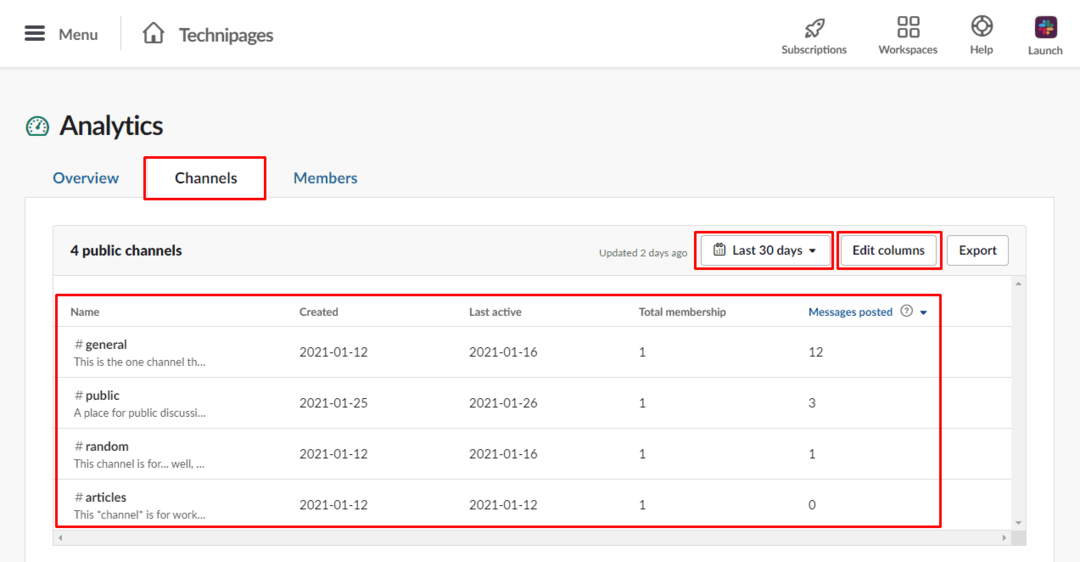
ანალიტიკას შეუძლია წარმოადგინოს გამოყენების მონაცემები და შაბლონები, რაც საშუალებას მოგცემთ განსაზღვროთ ტენდენციები და ზოგადი ინტერესები. ამ სახელმძღვანელოში მოცემული ნაბიჯების დაცვით, შეგიძლიათ Slack-ის არხის ანალიტიკაზე წვდომა და სტატისტიკის გადახედვა თითო არხის საფუძველზე.